Cum să faceți backup sau să exportați certificatul dvs. de cheie privată EFS
Securitate / / March 18, 2020
În urmă cu câteva zile am explicat cum au putut utilizatorii Windows XP, Windows 7 și Windows 8 criptați ușor fișierele și folderele folosind serviciul de fișiere de criptare Windows numit EFS.
Deși totul este simplu și automat atunci când utilizați EFS, există șanse ca să puteți pierde accesul datele dvs. criptate dacă certificatele EFS devin corupte sau vă schimbați parola folosind instrumente de administrare vs. instrumentul de schimbare a parolei standard. Pentru a vă proteja de acest lucru, astăzi vă voi explica cum să faceți backup pentru certificatele private de cheie EFS.
Notă: Cu toate că imaginile de mai jos sunt preluate de pe desktopul meu Windows 8, procesul este exact același de pe un desktop Windows 7.
Cum să faceți backup pentru certificatul dvs. cheie privată EFS
Deschideți Internet Explorer și faceți clic pe pictograma Instrumente (ALT + X) din bara de instrumente Internet Explorer și faceți clic pe Opțiuni Internet.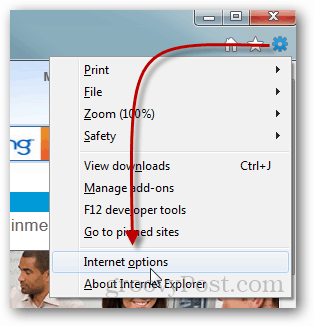
Faceți clic pe fila Conținut.
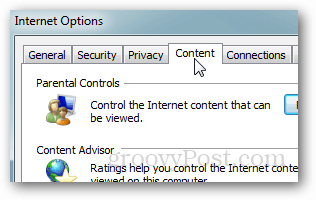
Faceți clic pe certificate.
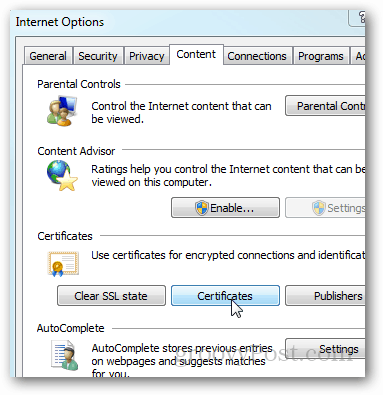
Faceți clic pe Certificatul EFS pe care doriți să îl faceți backup / export și faceți clic pe Export.
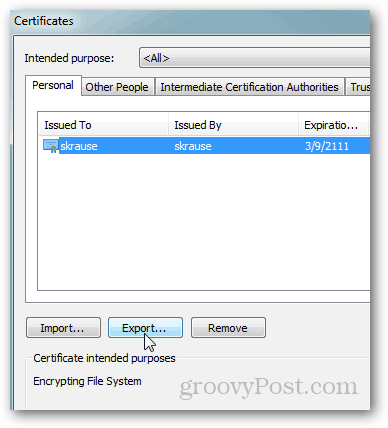
Se va deschide Expertul de export de certificate. Faceți clic pe Următorul.
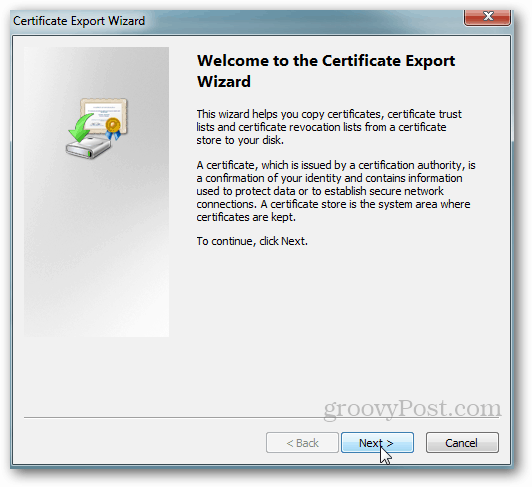
Selectați butonul Radio pentru a exporta cheia privată și faceți clic pe Următorul.
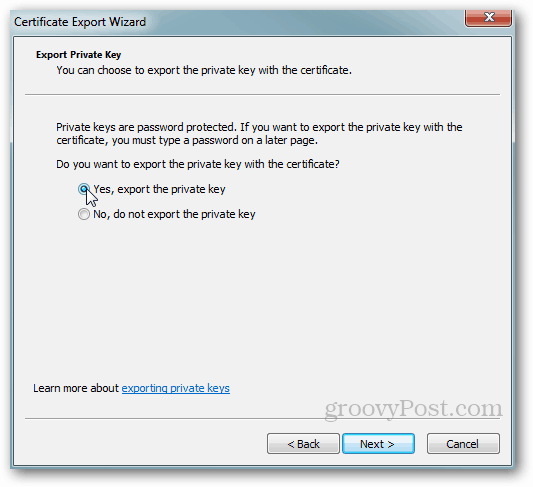
Lăsați ecranul următor cu valori implicite. Faceți clic pe Următorul.
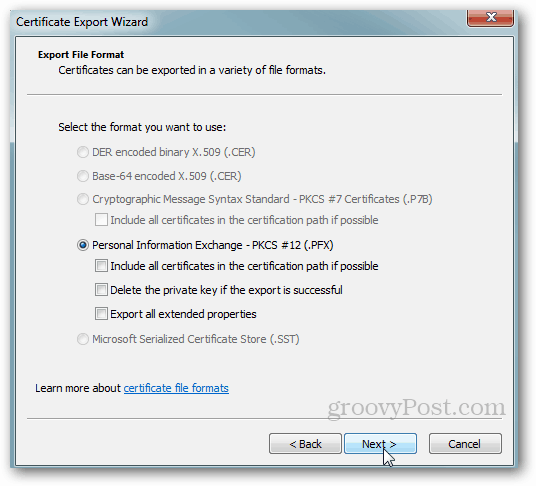
Tipul a Securizați parola sau parolele pe care nu le veți uita... și faceți clic pe Următorul.
Notă: Această parolă va fi necesară pentru a importa ulterior cheia privată EFS. Această parolă nu poate fi recuperată, deci nu o pierdeți.
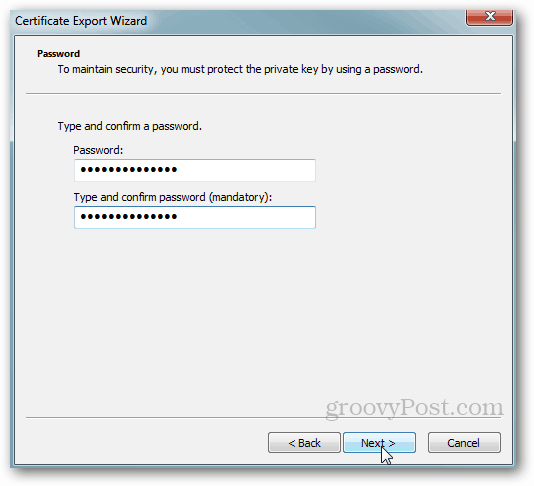
Tastați un nume pentru certificat și faceți clic pe Următorul.
Notă: Când fac backup copiilor mele chei private EFS, numesc Cert pe baza aparatului și stochez certificatul în folderul Dropbox pentru a-l face copie de rezervă în caz de blocare a hard disk-ului. Nu puteți fi niciodată în siguranță cu tastele de criptare ...
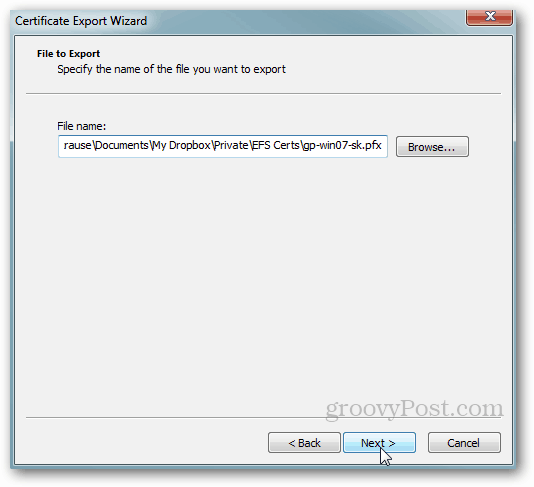
Faceți clic pe Terminare pentru a finaliza backup-ul.
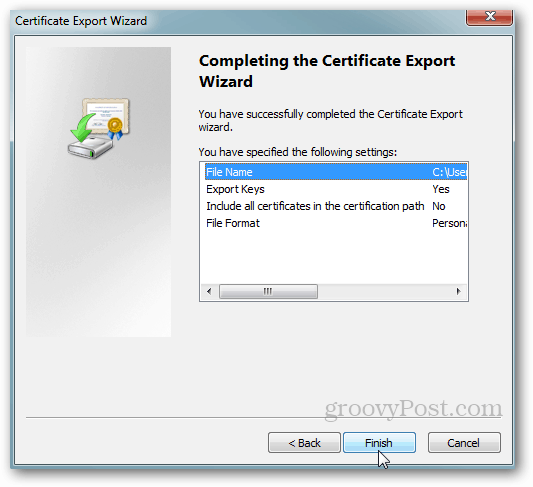
După cum am spus de zeci de ori, securitatea se referă la straturi. Cu cât implementați mai multe straturi, cu atât mai sigur va fi mediul dumneavoastră. Având în vedere acest lucru, criptarea este doar un strat pe care ar trebui să îl implementați pe computer. Pentru un ghid mai complet despre o bună securitate a computerului, asigurați-vă că citiți-l pe meu Ghid de securitate la 10 etape.


